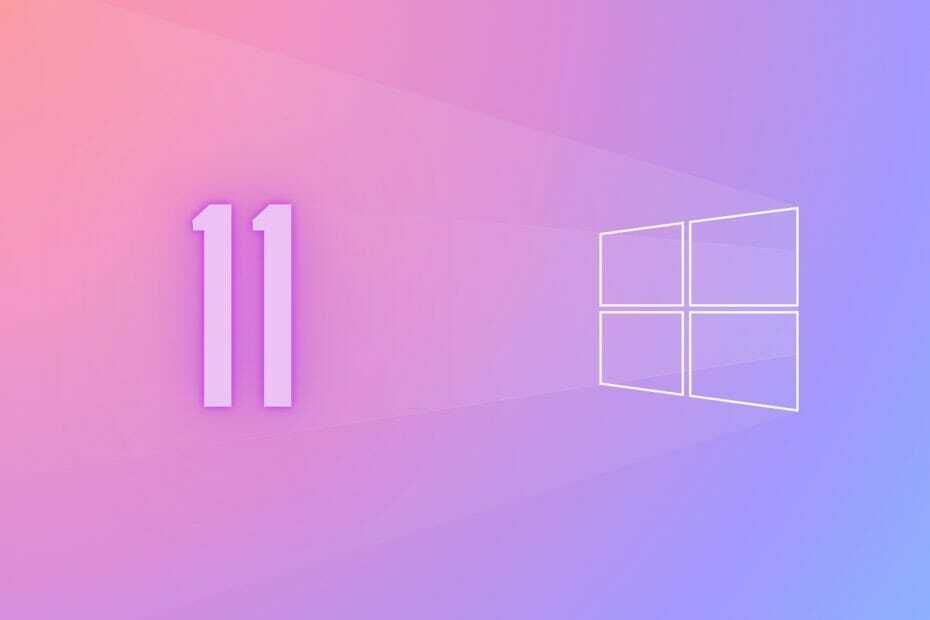Вы можете запустить сканирование SFC и DISM, чтобы исправить это.
- Ошибка обновления Windows может возникнуть из-за поврежденных системных файлов или поврежденных компонентов обновления Windows.
- В этом руководстве будут рассмотрены все доступные исправления для решения проблемы.

ИксУСТАНОВИТЕ, НАЖИМАЯ НА СКАЧАТЬ ФАЙЛ
Это программное обеспечение исправит распространенные компьютерные ошибки, защитит вас от потери файлов, вредоносного ПО, аппаратного сбоя и оптимизирует ваш компьютер для достижения максимальной производительности. Исправьте проблемы с ПК и удалите вирусы прямо сейчас, выполнив 3 простых шага:
- Скачать инструмент восстановления ПК Restoro который поставляется с запатентованными технологиями (патент доступен здесь).
- Нажмите Начать сканирование чтобы найти проблемы Windows, которые могут вызывать проблемы с ПК.
- Нажмите Починить все для устранения проблем, влияющих на безопасность и производительность вашего компьютера.
- Restoro был скачан пользователем 0 читателей в этом месяце.
Если вы столкнулись с кодом ошибки 0x800f0984 при обновлении компьютера с Windows 10, это руководство может помочь! Мы обсудим некоторые доступные методы решения проблемы сразу после изучения причин. Давайте начнем!
Что вызывает ошибку обновления Windows 0x800f0984?
Может быть несколько причин этой ошибки обновления; некоторые из распространенных упоминаются здесь:
- Ваш компьютер находится на плане энергосбережения - Если ваш компьютер находится в режиме энергосбережения для экономии заряда батареи и времени это может привести к снижению производительности некоторых системных компонентов.
- Поврежденные системные файлы – Если системные файлы отсутствуют, удалены или повреждены, вы можете получить эту ошибку обновления. Вам необходимо восстановить системные файлы с помощью командной строки.
- Поврежденные компоненты обновления Windows – Если какой-либо из папки обновления Windows, включая Catroot2 и Software Distribution, вы не сможете обновить Windows.
Что я могу сделать, чтобы исправить ошибку обновления Windows 0x800f0984?
1. Запустите средство устранения неполадок Windows
- Нажимать Окна + я открыть Настройки приложение.
- Идти к Обновление и безопасность.

- Выбирать Устранение неполадок на левой панели и нажмите Дополнительные средства устранения неполадок.

- Теперь выберите Центр обновления Windows и нажмите Запустите средство устранения неполадок.

- Следуйте инструкциям на экране, чтобы завершить процесс.
2. Установить обновление вручную
- Откройте предпочитаемый браузер и посетите раздел Windows 10 на сайте Microsoft.
- Перейти к последним Центр обновления Windows раздел и нажмите Обновить сейчас.

- Обновление будет загружено. После этого щелкните файл правой кнопкой мыши и выберите Запустить от имени администратора.

- Теперь следуйте инструкциям на экране, чтобы установить обновление.
3. Изменить план питания
- Перейдите в строку поиска, введите Панель управления и нажмите Открыть.

- Выберите «Крупные значки» в качестве «Просмотр» и нажмите «Электропитание».

- Щелкните Создать план питания.

- Далее выберите «Высокая производительность»; в разделе «Имя плана» введите имя, если хотите, и нажмите «Далее».

- Теперь нажмите «Создать», и у вас будет новый план питания. Попробуйте обновить Windows сейчас.

- Исправлено: тип данных Excel Stock не отображается
- Ошибка JavaScript Heap Out of Memory: причины и способы устранения
- Ошибка резервного копирования Windows с кодом ошибки 0x8078011e [Fix]
4. Используйте командную строку
- Перейти к Поиск бар, тип CMDи нажмите Запустить от имени администратора.
- Введите следующую команду для восстановления системных файлов и нажмите Enter:
sfc\scannow
- Далее скопируйте
и вставьте следующие команды одну за другой, чтобы восстановить образ Windows,и нажимайте Enter после каждой команды:DISM/Онлайн/Cleanup-Image/CheckHealthDISM /Online /Cleanup-Image /ScanHealthDISM/Онлайн/Cleanup-Image/RestoreHealth - Перезагрузите компьютер.
5. Сбросить компоненты Windows
- Перейти к Поиск бар, тип CMDи нажмите Запустить от имени администратора.

- Скопируйте и вставьте следующие команды одну за другой и нажимайте Enter после каждой команды:
чистые стоповые битычистая остановкачистая остановка appidsvcчистая остановка cryptsvcDel "%ALLUSERSPROFILE%\Application Data\Microsoft\Network\Downloader*.*"rmdir %systemroot%\SoftwareDistribution /S /Qкаталог %systemroot%\system32\catroot2 /S /Qregsvr32.exe /s atl.dllregsvr32.exe /s urlmon.dllregsvr32.exe /s mshtml.dllnetsh сброс винсокаnetsh winsock сбросить проксичистые стартовые битычистый стартчистый старт appidsvcчистый старт cryptsvc - Перезагрузите компьютер, чтобы изменения вступили в силу.
6. Выполнить восстановление системы
- нажмите Окна ключ, тип Панель управленияи нажмите Открыть.

- Выбирать Категория как Просмотр по и нажмите Восстановление.

- Нажмите Откройте восстановление системы.

- На Восстановление системы окно, нажмите Следующий.

- Выберите точку восстановления и нажмите Следующий.

- Нажмите Заканчивать, и ваш компьютер будет восстановлен до выбранной точки.

7. Выполнить обновление на месте
- Перейти на веб-сайт Windows 10.
- Под Создайте установочный носитель Windows 10, выбирать Скачать инструмент сейчас.

- Щелкните правой кнопкой мыши загруженный установочный файл и выберите Запустить от имени администратора. На странице настройки нажмите кнопку Принимать кнопка на лицензии.

- На Что ты хочешь делать страница, выберите Обновите этот компьютер сейчас и нажмите Следующий.

- Теперь программа установки загрузит Windows 10. На следующей странице нажмите Принимать.

- Выберите Храните личные файлы и приложения вариант и нажмите Следующий.

- Теперь сохраните и закройте все открытые приложения и файлы, которые вы можете запускать, а когда будете готовы, выберите Установить.
Итак, вот методы, которым вы должны следовать, чтобы исправить ошибку обновления Windows 0x800f0984. Попробуйте их и сообщите нам, что сработало для вас, в разделе комментариев ниже.
Все еще есть проблемы? Исправьте их с помощью этого инструмента:
СПОНСОР
Если приведенные выше советы не помогли решить вашу проблему, на вашем ПК могут возникнуть более серьезные проблемы с Windows. Мы рекомендуем загрузка этого инструмента для ремонта ПК (оценка «Отлично» на TrustPilot.com), чтобы легко их решать. После установки просто нажмите кнопку Начать сканирование кнопку, а затем нажмите на Починить все.